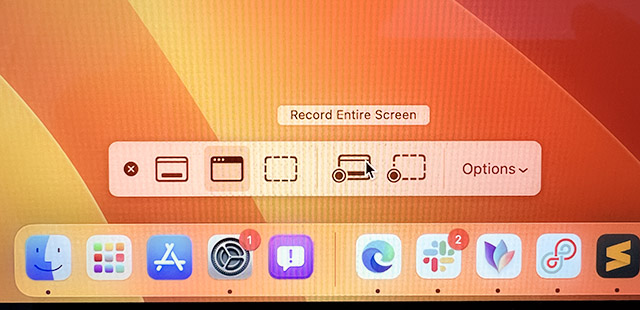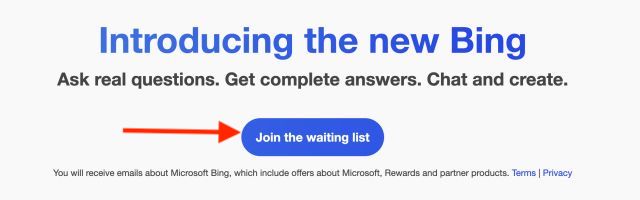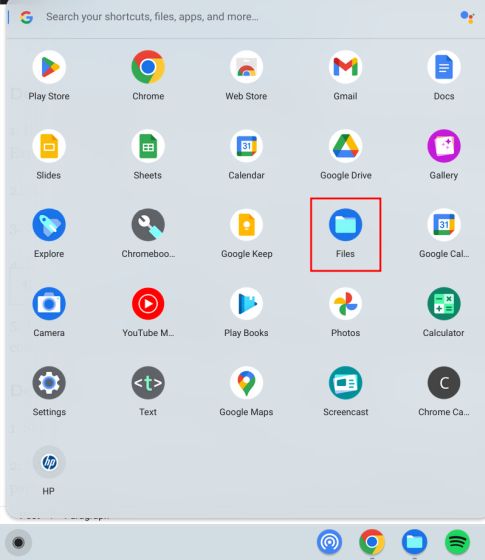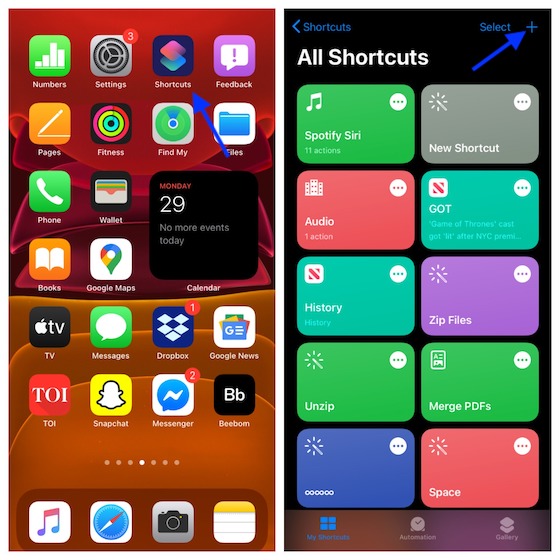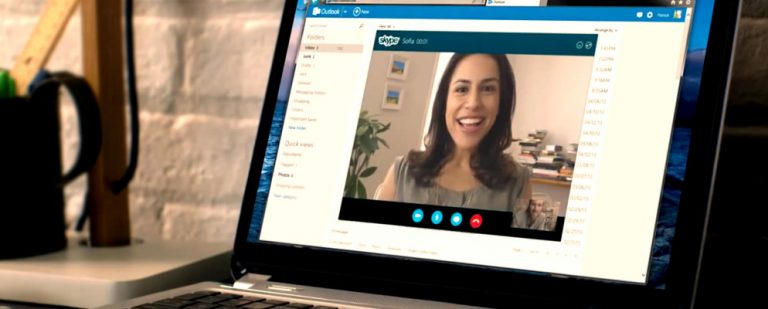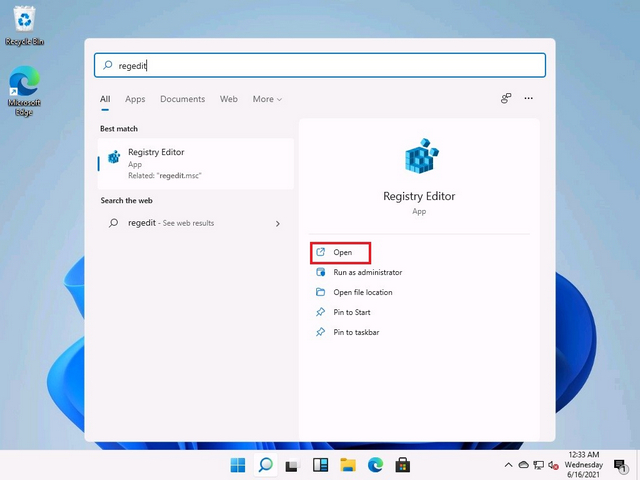Как отменить подписку Apple TV+ (2022 г.)
Apple TV+ — это относительно новая платформа потокового вещания с ограниченным контентом для потоковой передачи. Хотя на Apple TV+ есть несколько потрясающих телешоу, а также фильмы, он определенно не так насыщен контентом, как такие сервисы, как Netflix или Prime Video. Итак, если вы посмотрели все, что есть на Apple TV+, или просто не хотите тратить деньги на службу потоковой передачи по другой причине, вот как отменить подписку Apple TV+ на iPhone, Mac, в Интернете и т. д.
Как отменить подписку Apple TV+ с любого устройства (2022 г.)
Обратите внимание, что вы получаете бесплатную годовую подписку на Apple TV+ при покупке устройства Apple, такого как iPhone, Mac, Apple TV и т. д. Отмена подписки не приведет к деактивации вашей учетной записи, если ваш план Apple TV+ не будет завершен. Например, если это годовой план, у вас останется целый год привилегий на потоковую передачу, даже если вы отмените подписку. Если вы используете Apple TV+ на других устройствах, таких как смарт-телевизоры LG и Sony, телевизоры Android, PlayStation, Xbox или потоковые устройства, такие как Fire TV Stick, у вас, вероятно, есть ежемесячная подписка, которая заканчивается в последний платежный цикл даты. К сожалению, вы не можете приостановить или отложить свой план и возобновить его позже. Тем не менее, давайте посмотрим, как вы можете отменить подписку Apple TV + на различных устройствах.
Как отменить подписку Apple TV+ в веб-браузере
Использование Apple TV + в веб-браузере полезно, если вы используете ПК с Windows или телефон Android, поскольку для этих платформ нет официальных приложений. Тем не менее, опыт немного неприятный, учитывая, что вы не можете искать названия или покупать и брать напрокат из браузера. Кажется, у меня есть веская причина прекратить тратить ваше время на Apple TV+. Вот как можно быстро отменить подписку Apple TV+ в веб-браузере.
- Перейти к https://tv.apple.com/ в любом веб-браузере, таком как Google Chrome, Safari, Firefox или других. Войдите, если вы еще этого не сделали.
- Затем щелкните значок профиля в правом верхнем углу и откройте «Настройки».
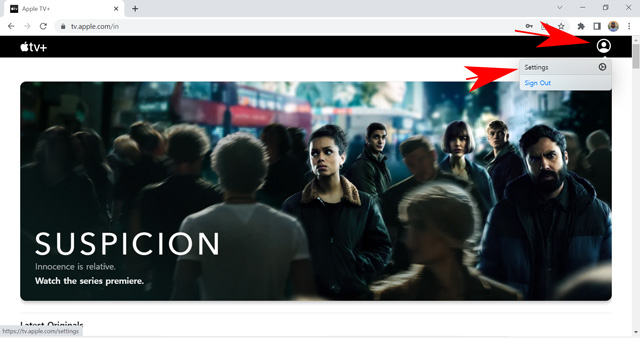
Программы для Windows, мобильные приложения, игры - ВСЁ БЕСПЛАТНО, в нашем закрытом телеграмм канале - Подписывайтесь:)
- Теперь прокрутите вниз и нажмите «Управление» в разделе «Подписка».
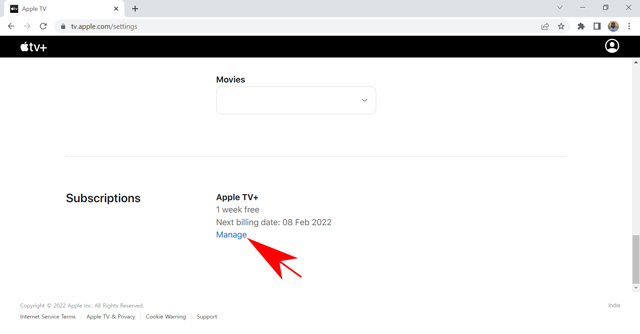
- Здесь нажмите на опцию «Отменить подписку».
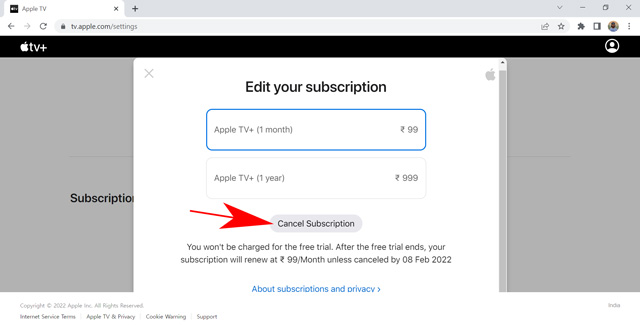
- Нажмите еще раз на «Отменить подписку», чтобы подтвердить свой выбор во всплывающем окне.
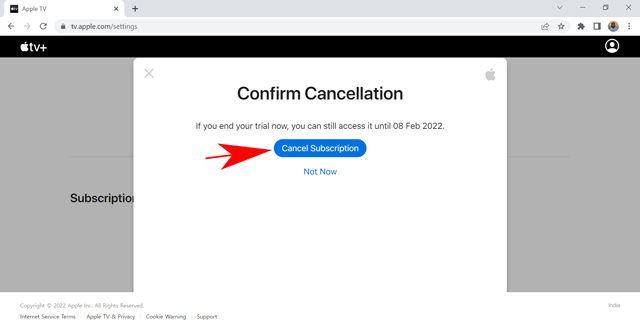
Это все. Вы успешно отменили подписку на Apple TV+. Подписка теперь будет продолжаться до последней даты платежного цикла. Это может быть раньше или позже, в зависимости от вашего плана. Вы можете проверить последнюю дату во всплывающем окне при отмене подписки.
Отмена подписки Apple TV+ на Apple TV или другом Smart TV
Процедура отмены подписки Apple aTv+ аналогична Apple TV или другим совместимым смарт-телевизорам, таким как Samsung, LG и другим. Вы также можете покупать фильмы на Apple TV за минимальную плату, используя приложение на своем Smart TV. Эти фильмы не входят в подписку, поскольку Apple продвигает только оригинальные фильмы. Следуйте быстрым шагам, описанным ниже, чтобы узнать, как прекратить подписку на Apple TV+ на любом Smart TV.
- Откройте приложение Apple TV+ на смарт-телевизоре.
- Теперь перейдите к значку «Настройки», чтобы открыть «Настройки».
![]()
- Откройте опцию «Учетные записи».
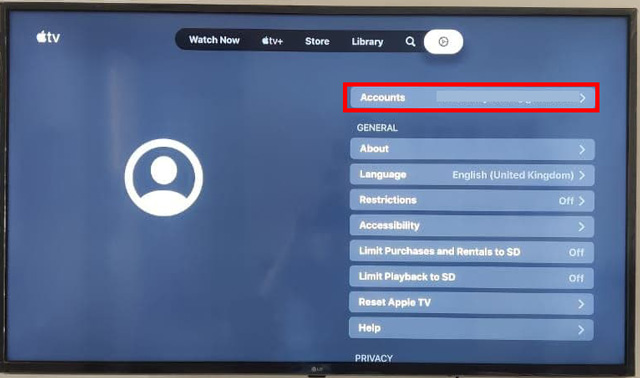
- После этого выберите опцию «Управление подписками».
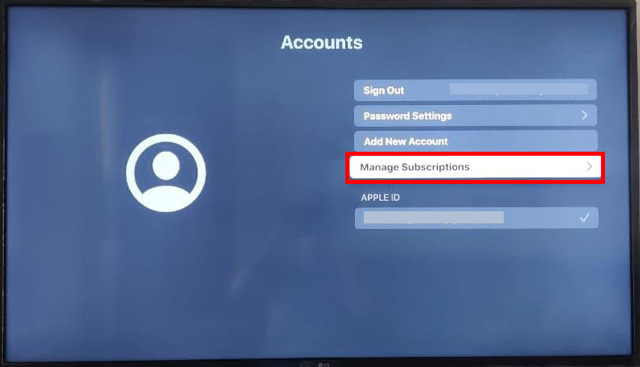
- Теперь выберите подписку Apple TV+ из списка всех активных подписок на вашем Apple ID.
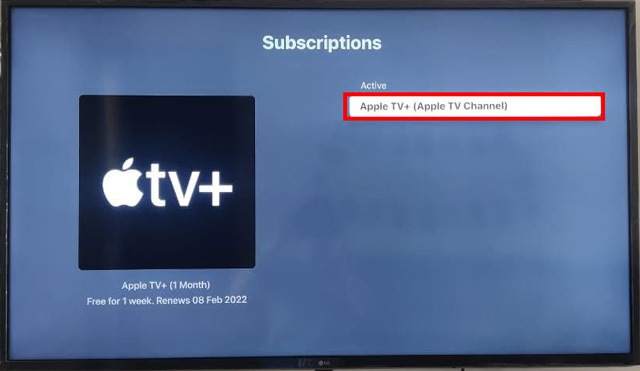
- На следующем экране будет показан ваш активный план и дата истечения срока его действия. Нажмите кнопку «Отменить подписку» внизу.
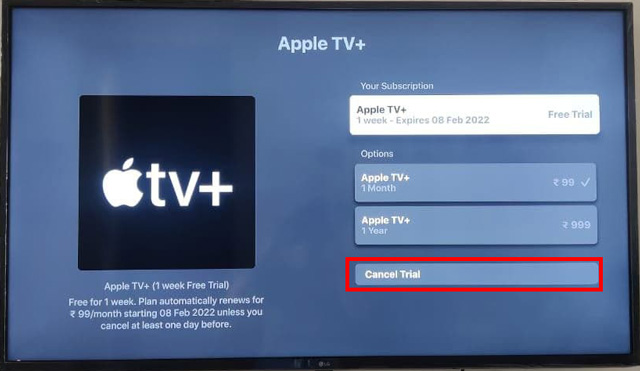
- Теперь подтвердите отмену во всплывающем окне.

Это все. Вы отменили подписку на Apple TV+ с помощью Smart TV. Действия могут незначительно отличаться в зависимости от модели вашего телевизора. Однако они не сильно отличаются. Вы можете заметить небольшие изменения в названиях опций настроек учетной записи. В остальном шаги одинаковы для Apple TV и других смарт-телевизоров.
Как отменить подписку Apple TV+ на iPhone и iPad
Многие зрители предпочитают смотреть развлекательный контент на своих телефонах по очевидным причинам, таким как гибкость местоположения, удобство переноски устройства и просмотр любимого ситкома, не вставая с одеяла. Я не могу вспомнить, сколько часов я провел за просмотром «Офиса» на своем телефоне, лежа на кровати. Если вы понимаете, вы, вероятно, использовали приложение Apple TV на своем iPhone или iPad. Если да, вот как вы можете отказаться от подписки Apple TV + со своего iPhone.
- Откройте приложение Apple TV на iPhone или iPad.
- Нажмите на значок изображения профиля, чтобы открыть настройки приложения.
![]()
- Теперь нажмите «Управление подписками».
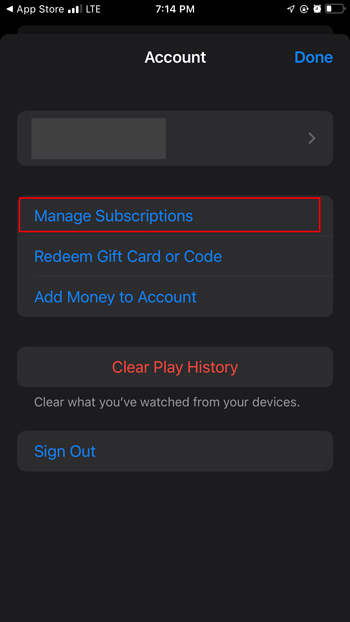
- Нажмите Apple TV+ под своими активными подписками.
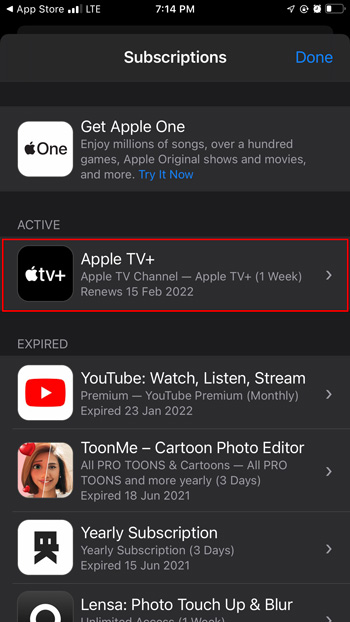
- Теперь нажмите кнопку «Отменить подписку», расположенную в нижней части экрана.
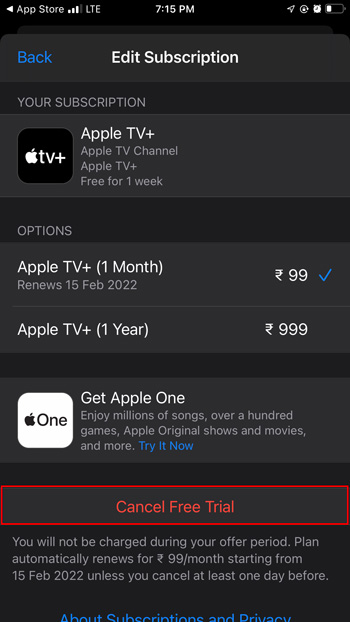
- Наконец, подтвердите свой выбор, нажав «Подтвердить» во всплывающем окне.
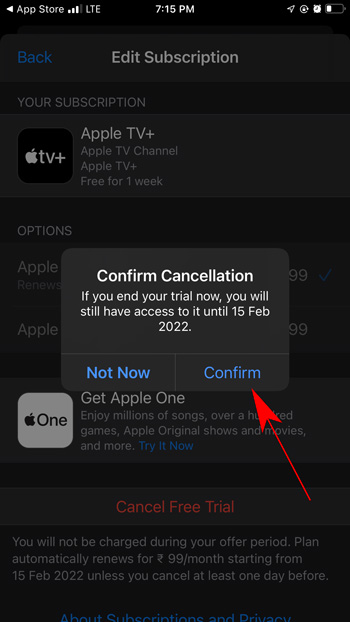
Это все. Вы успешно отменили подписку на Apple TV+ с помощью iPhone. Это остановит подписку для всех устройств, и вы по-прежнему сможете наслаждаться шоу до последнего дня платежного цикла, даже если вы использовали бесплатный пробный период.
Отмена подписки Apple TV+ с помощью Mac
Apple не предоставила приложение Apple TV для Android или Windows. Тем не менее, они не оставят свою ОС вне игры. Это означает, что вы можете использовать подписку Apple TV+ для просмотра оригинального контента Apple с помощью приложения для Mac. Обратите внимание, что приложение доступно для macOS Catalina, macOS Big Sur и более поздних версий. Вы также можете использовать это приложение для покупки фильмов, которые недоступны на платформе. Это будет похоже на покупку фильма на YouTube или в Google Play. Если вам надоело это делать и вы решили прекратить подписку на Apple TV, вот как это сделать с помощью приложения для Mac.
- Откройте приложение Apple TV на своем Mac и наведите указатель мыши на параметр «Учетная запись». Здесь нажмите на опцию «Просмотреть мою учетную запись».
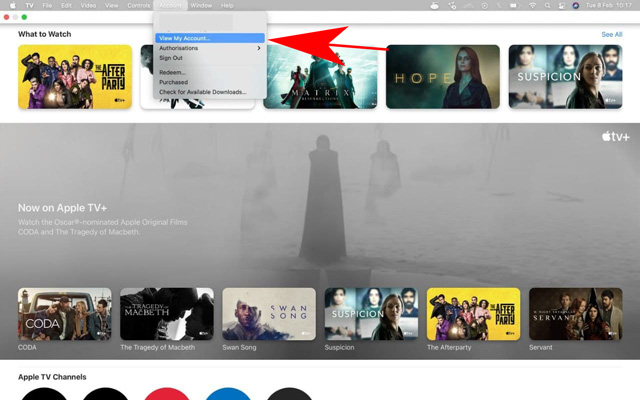
- Прокрутите вниз и нажмите «Управление» напротив «Подписки» в разделе «Настройки».
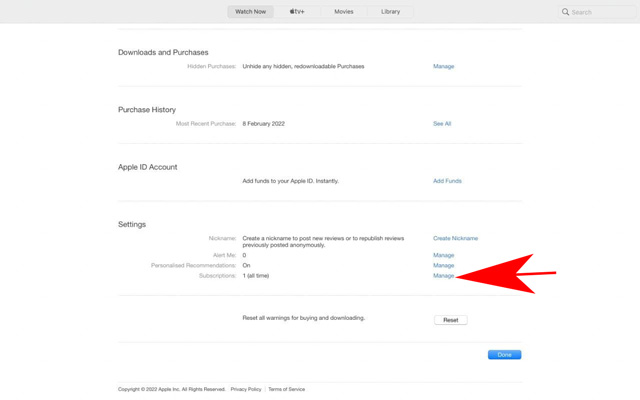
- На следующей странице будут показаны все ваши активные и просроченные подписки. Нажмите «Изменить» перед Apple TV+.
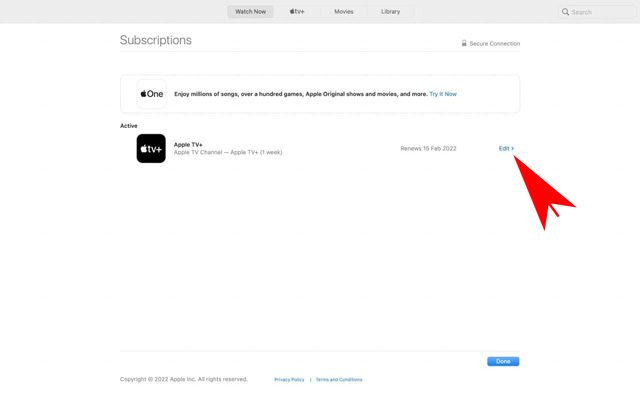
- Теперь нажмите кнопку «Отменить подписку» под несколькими доступными планами.
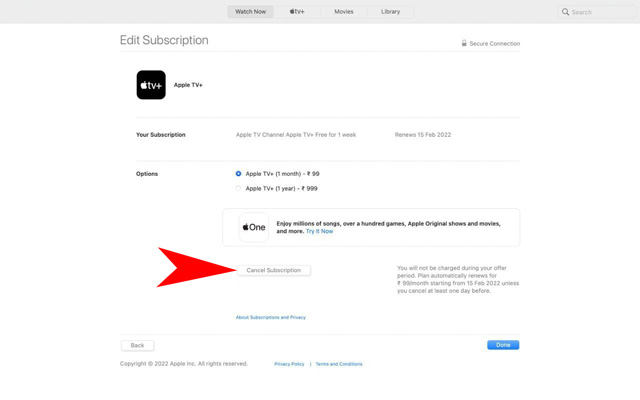
- Подтвердите свой выбор, нажав кнопку «Подтвердить» в следующем всплывающем окне.
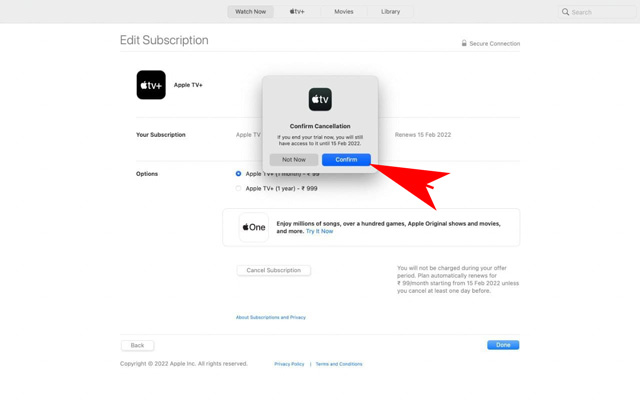
Вот и все. Вы отменили подписку Apple TV+ из приложения Apple TV на macOS.
Часто задаваемые вопросы
Можно ли отменить Apple TV+?
Да, вы можете отменить подписку на Apple TV+ с помощью Apple TV, Smart TV, Android TV, iPhone, iPad, PlayStation, Xbox и других совместимых потоковых устройств, поддерживающих приложение Apple TV. Вы также можете отменить подписку с помощью веб-браузера, посетив tv.apple.com.
Как отменить бесплатную пробную версию Apple TV?
Вы можете использовать любой метод, упомянутый в статье, чтобы отменить бесплатную пробную версию Apple TV+, чтобы избежать нежелательных списаний.
Моя подписка на Apple TV заканчивается сразу после отмены?
Нет, вы можете пользоваться подпиской Apple Tv+ до последнего дня расчетного периода, даже после ее отмены. Последняя дата зависит от того, использовали ли вы бесплатную пробную версию, ежемесячный или годовой план. Вы можете увидеть последний день вашей подписки на странице «Управление подпиской», прежде чем отменить свой план.
Легко отменить подписку на Apple TV+
Apple TV предоставляет превосходный оригинальный контент в различных форматах, таких как фильмы, телешоу, документальные фильмы, мюзиклы и многое другое. Вы можете найти множество контента в разных жанрах, таких как драма, комедия, саспенс и многое другое. Однако иногда вы можете быть перегружены всем контентом и хотите отдохнуть от всего этого. Если вы путешествуете или хотите продуктивно использовать свое время, отмена подписки на Apple TV обязательно сэкономит вам несколько долларов. Как это сделать с помощью различных устройств, мы обсуждали в этом подробном руководстве. Я надеюсь, что вы нашли эту статью полезной. Если у вас есть какие-либо вопросы, связанные с темой, пожалуйста, оставьте комментарий, и мы будем рады помочь.